Usando o Painel de Controle
O painel de controle consiste na tela sensível ao toque (A) e nos botões (B).
Toque na tela INÍCIO na tela sensível ao toque com seu dedo para selecionar menus para copiar, digitalizar e outras funções.
A tela INÍCIO abrange três telas separadas.
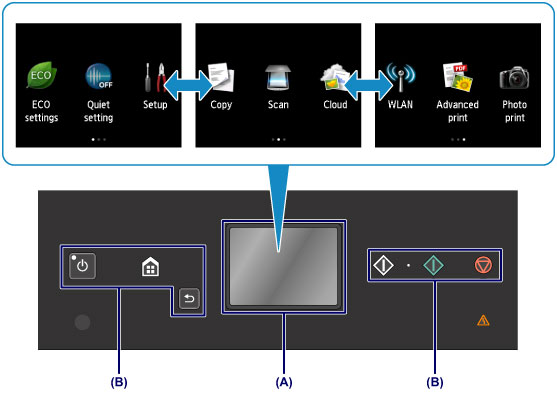
- (A) tela sensível ao toque
- (B) Botões no painel de controle
Operação Básica da tela sensível ao toque
Toque levemente na tela sensível ao toque com seu dedo ou mova-o para acessar diversas funções ou configurações.
 Importante
Importante
-
Ao operar a tela sensível ao toque, evite o seguinte, o que poderá fazer com que a máquina não funcione corretamente ou poderá causar danos à máquina.
- Pressionar a tela sensível ao toque com muita força.
- Pressionar a tela sensível ao toque com algo diferente de seu dedo (especialmente pontas afiadas, como canetas esferográficas, lápis ou unhas).
- Tocar na tela sensível ao toque com as mãos molhadas ou sujas.
- Colocar qualquer objeto na tela sensível ao toque.
- Não retire uma folha de proteção na tela sensível ao toque. A remoção dela poderá danificar a tela sensível ao toque.
Tocar levemente
Toque levemente com a ponta do dedo e solte imediatamente.
Use para selecionar um item ou foto na tela.
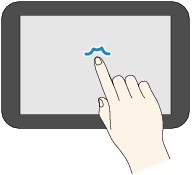
Tocar
Toque levemente com a ponta do dedo.
Para avançar (ou voltar) em menus ou fotos continuamente, mantenha pressionada a marca de avançar (ou de voltar).
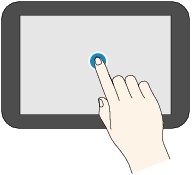
Percorrer
Percorra seu dedo na tela para cima, para baixo, para a esquerda ou para a direita.
Use para alternar menus ou deslocar-se para frente ou para trás nas fotos.
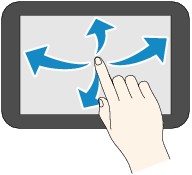
Arrastar
Tocando levemente na tela, mova o dedo para cima, para baixo, para a esquerda ou para a direita.
Use para exibir listas de itens ou para mover controles deslizantes.
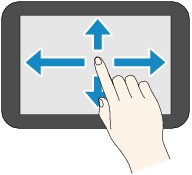
Um Exemplo de Operação da tela sensível ao toque
Exemplo: A operação da tela sensível ao toque na tela de seleção de foto em Impressão de fotos
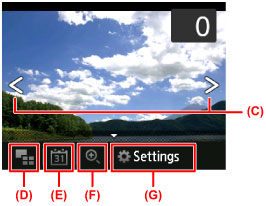
Percorra seu dedo para a esquerda ou para a direita em uma foto para exibir a próxima foto ou a anterior.
Você também pode tocar nas marcas (C) e fazer o mesmo. Para avançar ou voltar em fotos continuamente, mantenha pressionado seu toque em uma das marcas (C).
Toque em (D) para alternar para uma tela que exiba várias fotos.
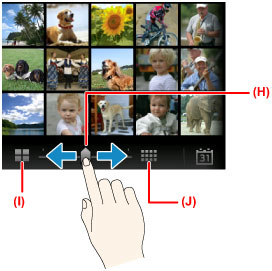
Arraste a barra deslizante (H) para a esquerda ou para a direita para alterar o número de fotos exibidas na tela. Tocar em (I) ou em (J) também o altera.
Toque em (E) para exibir a tela Para data mais recente (To most recent date).
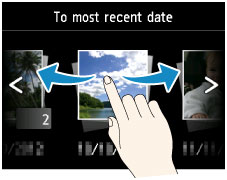
Percorra para a esquerda ou para a direita e toque na data das fotos a serem exibidas.
Toque em (F) para ampliar/reduzir a foto.
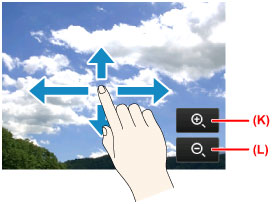
Toque em (K) para ampliar a foto e em (L) para reduzi-la.
Arraste seu dedo na foto para exibir a parte que você deseja ver.
Toque em (G) para exibir a tela Configs. (Settings).
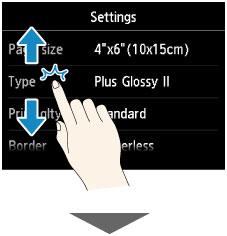
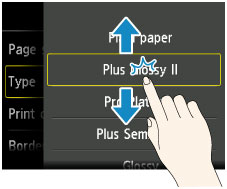
Arraste a tela para cima ou para baixo e toque no item a ser selecionado.
Isso abrirá outra lista de itens. Arraste-a da mesma maneira e toque em uma configuração.

